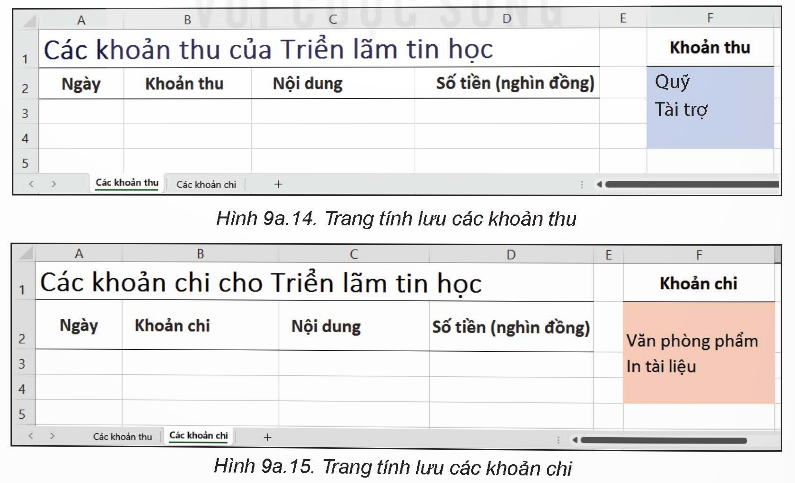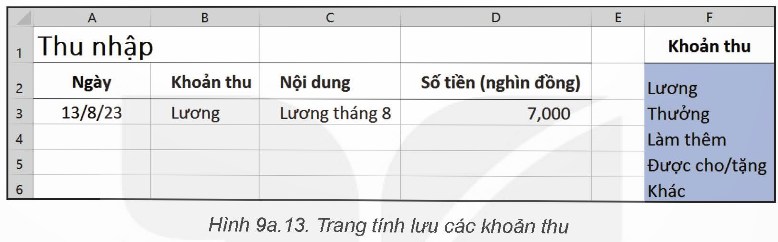Em hãy sử dụng công cụ xác thực dữ liệu để xác thực cho dữ liệu cột Số tiền (nghìn đồng) (cột D) chỉ chấp nhận kiểu số lớn hơn 0 và yêu cầu này hiển thị trên màn hình khi nhập dữ liệu như minh họa ở Hình 9a.3
Quảng cáo
Trả lời:
- Chọn trang tính Chi tiêu.
- Chọn vùng sẽ nhập liệu của cột Số tiền (nghìn đồng), ví dụ vùng D3:D10.
- Chọn Data/Data Tools/Data Validation, hộp thoại Data Validation xuất hiện.
- Trong thẻ Settings, nhập yêu cầu xác thực dữ liệu như minh họa trong Hình 9a.9
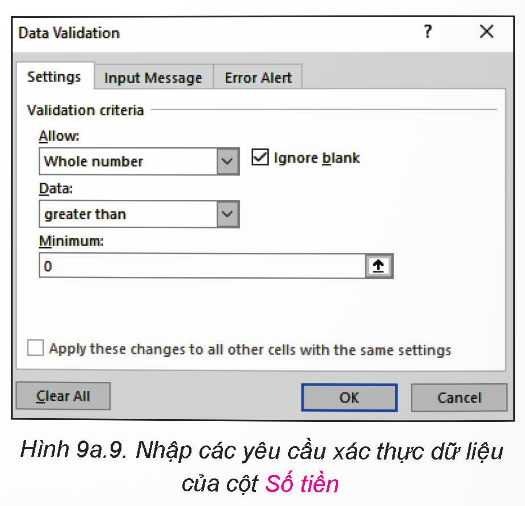
- Trong thẻ Input Message, nhập nội dung thông báo như Hình 9a.10
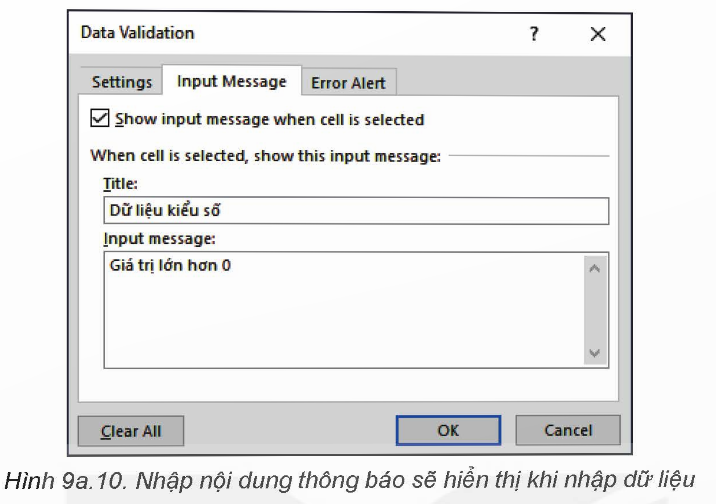
- Trong thẻ Error Alert, nhập nội dung thông báo lỗi khi nhập dữ liệu Hình 9a.11
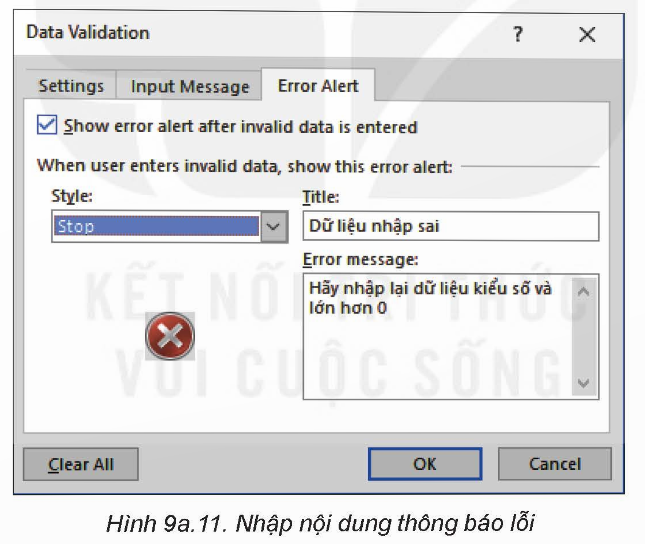
- Nhập thêm dữ liệu vào bảng. Nếu em nhập dữ liệu không đúng với yêu cầu xác thực của ô thì màn hình sẽ xuất hiện thông báo như Hình 9a.12.
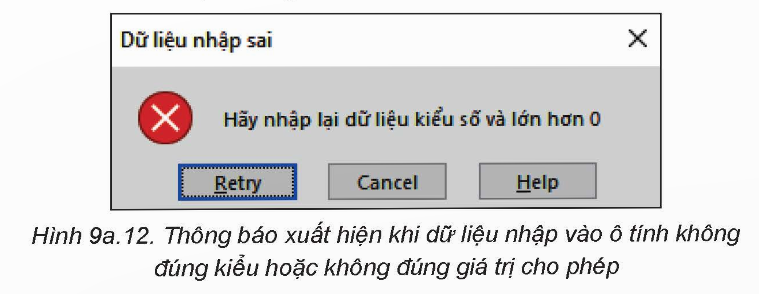
- Lưu tệp.
Hot: 1000+ Đề thi giữa kì 2 file word cấu trúc mới 2026 Toán, Văn, Anh... lớp 1-12 (chỉ từ 60k). Tải ngay
CÂU HỎI HOT CÙNG CHỦ ĐỀ
Lời giải
Sử dụng công cụ xác thực dữ liệu để khoản thu ở cột B được lấy từ danh sách ở cột F:
- Các ô B3:B6
- Chọn Data/Data Tools/Data Validation, hộp thoại Data Validation xuất hiện.
- Trong thẻ Setting, nhập yêu cầu cho:
+ Allow: Dữ liệu nhập vào cột khoản thu được chọn giá trị là List để chọn dữ liệu từ danh sách thả xuống
+ Source: Chọn vùng dữ liệu chứa danh sách là $F$2:$F$6
Lời giải
a) Tạo trang tính lưu các khoản chi
- Khởi động phần mềm bảng tính. Đặt tên cho trang tính hiện hành là Chi tiêu.
- Tạo bảng và nhập dữ liệu khoản chi (cột F) như minh họa ở Hình 9a.7.
b) Sử dụng công cụ xác thực dữ liệu thuộc danh sách cho trước
Để dữ liệu ở mỗi ô của cột B là một mục trong danh sách cho trước ở cột F, em thực hiện như sau:
- Chọn các ô của cột B để nhập dữ liệu thỏa mãn điều kiện xác thực, ví dụ các ô từ B3 đến B10.
- Trong nhóm lệnh Data Tools của dải lệnh Data, chọn Data Validation (Hình 9a.4), hộp thoại Data Validation xuất hiện.
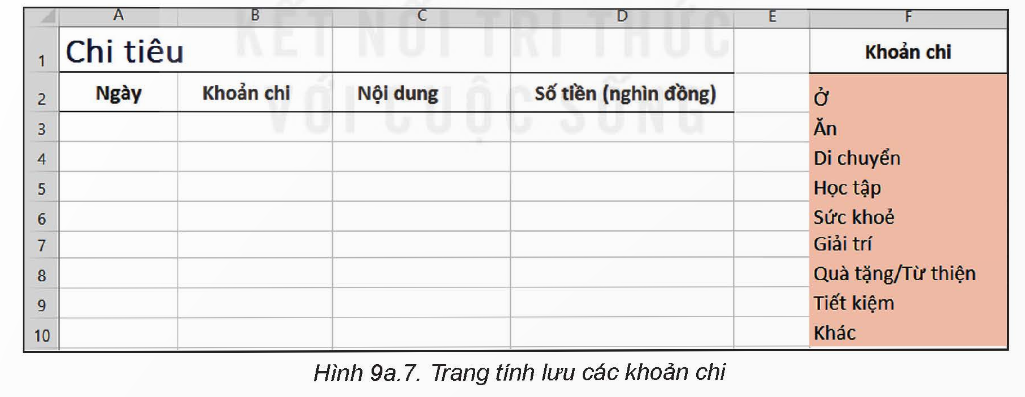
- Trong thẻ Settings, nhập yêu cầu xác thực dữ liệu cho từng tiêu chí, cụ thể là:
+ Allow: Dữ liệu nhập vào cột Khoản chi cần thuộc danh sách cho trước, vì vậy em chọn giá trị là List để chọn dữ liệu là danh sách thả xuống.
+Source: là vùng dữ liệu chứa danh sách. Chọn dữ liệu chứa danh sách các khoản chi là F2:F10, khi đó địa chỉ của vùng được đưa vào ô Source (Hình 9a.8). Chọn OK để hoàn thành công việc.
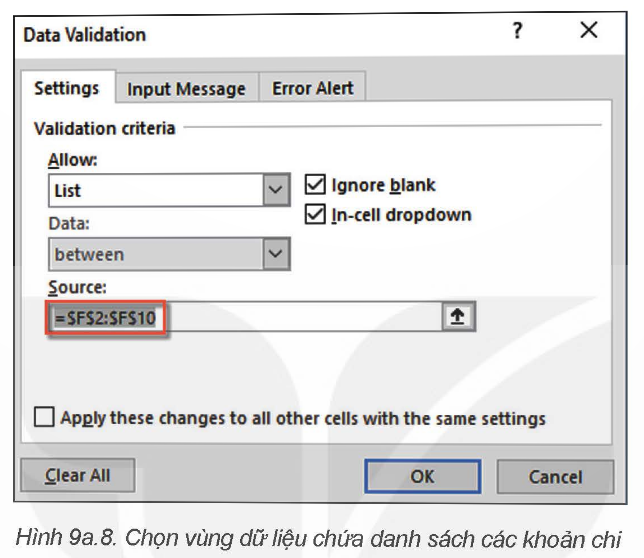
- Nhập dữ liệu cho trang tính, trong đó dữ liệu cột B được lấy từ danh sách thả xuống (Hình 9a.2).
- Lưu tệp bảng tính với tên TaiChinhGiaDinh.xlsx.
Lời giải
Bạn cần đăng ký gói VIP ( giá chỉ từ 199K ) để làm bài, xem đáp án và lời giải chi tiết không giới hạn.
Lời giải
Bạn cần đăng ký gói VIP ( giá chỉ từ 199K ) để làm bài, xem đáp án và lời giải chi tiết không giới hạn.
Lời giải
Bạn cần đăng ký gói VIP ( giá chỉ từ 199K ) để làm bài, xem đáp án và lời giải chi tiết không giới hạn.
Lời giải
Bạn cần đăng ký gói VIP ( giá chỉ từ 199K ) để làm bài, xem đáp án và lời giải chi tiết không giới hạn.